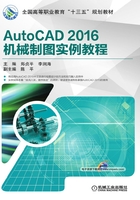
2.3 AutoCAD 2016视图操作
在绘图过程中经常需要对视图进行平移、缩放和重生成等操作,利用这些功能可以从整体上对所绘制的图形进行有效的控制,从而可以辅助设计人员对图形进行整体观察、对比和校准,以达到提高绘图效率和准确性的目的。
2.3.1 缩放视图
缩放视图就是将图形进行放大或缩小,但不改变图形的实际大小,以便于观察和继续绘制。
执行缩放视图命令的方式有以下几种。
(1)鼠标。在绘图区内滚动鼠标滚轮进行视图缩放,这是最常用的方法。
(2)菜单栏。选择菜单中的【视图】|【缩放】命令,如图2-21所示。
(3)工具栏。单击【缩放】工具栏中的按钮,如图2-22所示。

图2-21【缩放】子菜单

图2-22【缩放】工具栏
(4)命令行。在命令行中输入“ZOOM”或“Z”并按〈Enter〉键。
(5)功能区。进入【视图】选项卡,在【导航】面板中选择视图缩放工具进行视图缩放操作。
执行该命令后,命令行提示如下。


命令行中各个选项的功能和【缩放】工具栏中各选项的含义相同,下面将做详细的介绍。
1.全部缩放
全部缩放就是最大化显示整个绘图区的所有图形对象(包括绘图界限范围内和范围外的所有对象)和视图辅助工具(例如栅格)。如图2-23所示为缩放前后的对比效果。

图2-23 全部缩放前后的对比效果
a)缩放前 b)缩放后
2.中心缩放
中心缩放是以指定点为中心点,整个图形按照指定的缩放比例缩放,而这个点在缩放操作之后将称为新视图的中心点。中心缩放命令行的提示如下。

【当前值】就是当前视图的纵向高度。如果输入的高度值比当前值小,则视图将放大;若输入的高度值比当前值大,则视图将缩小。缩放系数等于【当前窗口高度/输入高度】的比值,也可以直接输入比例。
3.动态缩放
选择【动态】选项后,绘图区将显示几个不同颜色的方框,拖动当前视区框到所需位置,通过单击调整大小后按〈Enter〉键即可将当前视区框内的图形最大化显示。
4.范围缩放
选择【范围】选项使所有图形对象最大化显示,充满整个视口。视图包含已关闭图层上的对象,但不包含冻结图层上的对象。
5.缩放上一个
选择【上一个】选项使图形恢复到前一个视图显示的图形状态。
6.比例缩放
选择【比例】选项会使图形按输入的比例值进行缩放,有以下三种输入方法。
直接输入数值:表示相对于图形界限进行缩放。
在数值后加X:表示相对于当前视图进行缩放。
在数值后加XP:表示相对于图纸空间单位进行缩放。
7.窗口缩放
窗口缩放可以将矩形窗口内选择的图形充满当前视窗。执行窗口缩放操作后,用光标确定窗口的对角点,这两个对角点即确定了一个矩形框窗口,系统将矩形框窗口内的图形放大至整个屏幕。
8.对象缩放
选择的图形对象最大限度地显示在屏幕上。如图2-24所示为将圆对象缩放前后的对比效果。

图2-24 对象缩放前后的对比效果
a)缩放前 b)缩放后
9.实时缩放
实时缩放为默认选项。执行【缩放】命令后直接按〈Enter〉键即可使用实时缩放选项。在屏幕上会出现 形状的光标,按住鼠标左键不放向上或向下移动,则可实现图形的放大或缩小。
形状的光标,按住鼠标左键不放向上或向下移动,则可实现图形的放大或缩小。
2.3.2 平移视图
视图平移即不改变视图的大小,只改变其位置,以便观察图形的其他组成部分,如图2-25所示。图形显示不全面,且部分区域不可见时,便可以使用视图平移,在不改变视图大小的情况下观察图形。

图2-25 视图平移前后的对比效果
a)平移前 b)平移后
执行【平移】命令的方法如下。
(1)菜单栏。选择菜单中的【视图】|【平移】命令,然后在弹出的子菜单中选择相应的命令。
(2)工具栏。单击【标准】工具栏中的【实时平移】按钮 。
。
(3)命令行。在命令行中输入“PAN”或“P”并按〈Enter〉键。
视图平移可分为实时平移和定点平移两种,其含义如下。
(1)实时平移。光标形状变为手形 ,按住鼠标左键拖动可以使图形的显示位置随鼠标向同一方向移动。
,按住鼠标左键拖动可以使图形的显示位置随鼠标向同一方向移动。
(2)定点平移。通过指定平移起始点和目标点的方式进行平移。
“上”、“下”、“左”、“右” 4个平移命令表示将图形分别向上、下、左、右方向平移一段距离。必须注意的是,该命令并不是真的移动图形对象,只是观察位置的变化。
2.3.3 刷新视图
在AutoCAD中,某些操作完成后,操作效果往往不会立即显示出来,或者在屏幕上留下绘图的痕迹与标记。因此,需要通过视图刷新对当前视图进行重新生成,以观察到最新的编辑效果。
视图刷新命令主要有【重生成】和【重画】。这两个命令都是AutoCAD自动完成的,不需要输入任何参数,也没有备选项。
1.重画
AutoCAD常用数据库以浮点数据的形式储存图形对象的信息,浮点格式精度高,但计算时间长。AutoCAD重生成对象时,需要把浮点数值转换为适当的屏幕坐标。因此对于复杂的图形,重新生成需要花费很长的时间。
重画只刷新屏幕显示;而重生成不仅刷新显示,还更新图形数据库中所有图形对象的屏幕坐标。
执行【重画】命令的方法如下。
菜单栏:选择菜单中的【视图】|【重画】命令。
命令行:在命令行中输入“REDRAWALL”或“RADRAW”或“RA”并按〈Enter〉键。
2.重生成
【重生成】命令不仅重新计算当前视区中所有对象的屏幕坐标,并重新生成整个图形,还重新建立图形数据库索引,从而优化显示和对象选择的性能。
执行【重生成】命令的方式有以下几种。
菜单栏:选择菜单中的【视图】|【重生成】命令。
命令行:在命令行中输入“REGEN”或“RE”并按〈Enter〉键。
执行重生成操作后,图形中的圆弧显示精度可能会增加。
【重生成】命令只对当前视区中的内容重新生成,而【全部重生成】命令则重生成文件中所有的图形。
执行【全部重生成】命令的方式有以下几种。
菜单栏:选择菜单中的【视图】|【全部重生成】命令。
命令行:在命令行中输入“REGENALL”或“REA”并按〈Enter〉键。
在进行复杂的图形处理时,应当充分考虑到【重画】和【重生成】命令的不同工作机制,合理使用。【重画】命令耗时较短,可以经常使用以刷新屏幕。每隔一段较长的时间,或【重画】命令无效时,可以使用一次【重生成】命令更新后台数据库。